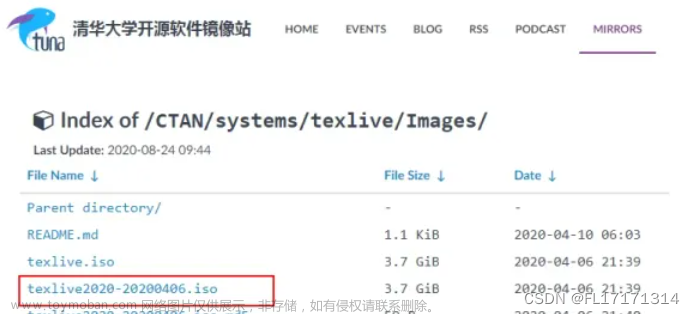//@[TOC](VS code的常用快捷键)
一、编辑器与窗口管理
1)新建文件:Ctrl + N
2)文件之间切换:Ctrl + Tab
3)打开一个新的VS Code编辑器: Ctrl + Shift+ N
4)关闭当前窗口: Ctrl + W
5)关闭当前的VS Code编辑器: Ctrl + Shift+ W
6)切出一个新的编辑器窗口(分屏–最多3个): Ctrl + \
7)切换左中右3个编辑器窗口的快捷键: Ctrl + 1, Ctrl + 2, Ctrl + 3
二、代码编辑
1、格式调整
1)代码行向左或向右缩进: Ctrl + [ ,Ctrl + ]
2)复制或剪切当前行/当前选中内容: Ctrl + C ,Ctrl + V
3)代码格式化: Ctrl + Alt+ F
4)向上或向下移动一行: Alt + Up ,Alt + Down
5)向上或向下复制一行: Shift + Alt+ Up ,Shift + Alt+ Down
6)在当前行下方插入一行: Ctrl + Enter
7)在当前行上方插入一行: Ctrl + Shift + Enter
2、光标相关
1)移动到行首: Home
2)移动到行尾: End
3)移动到文件结尾: Ctrl + End
4)移动到文件开头:Ctrl + Home
5)移动到定义处: F12
6)查看定义处缩略图(只看一眼而不跳转过去): Alt + F12
7)选择从光标到行尾的内容: Shift + End
8)选择从光标到行首的内容:Shift + Home
9)删除光标右侧的所有内容(当前行): Ctrl + Delete
10)扩展/缩小选取范围:Shift + Alt+ Right , Shift + Alt+ Left
11)多行编辑(列编辑):Alt + Shift+ 鼠标左键 或Ctrl + Alt + Down/Up
12)同时选中所有匹配编辑(与当前行或选定内容匹配):Ctrl + Shift + L
13)下一个匹配的也被选中: Ctrl + D
14)回退上一个光标操作: Ctrl + U
15)撤销上一步操作:Ctrl + Z
16)手动保存: Ctrl + S
3、重构代码
1)找到所有的引用:Shift + F12
2)同时修改本文件中所有匹配的:Ctrl + F2
3)跳转到下一个Error或Warning:当有多个错误时可以按F8逐个跳转
4、查找替换
1)查找: Ctrl + F
2)查找替换: Ctrl + H文章来源:https://www.toymoban.com/news/detail-427972.html
5、显示相关
1)全屏显示(再次按则恢复):F11
2)放大或缩小(以编辑器左上角为基准):Ctrl + +/-
3)侧边栏显示或隐藏:Ctrl + B
4)显示资源管理器(光标切到侧边栏中才有效):Ctrl+Shift+ECtrl + Shift+ N
5)显示搜索(光标切到侧边栏中才有效):Ctrl + Shift+ E
6)显示源代码管理(光标切到侧边栏中才有效):Ctrl + Shift+ G+ G
7)显示Debug:Ctrl + Shift+ D
8)显示Output:Ctrl + Shift+ U文章来源地址https://www.toymoban.com/news/detail-427972.html
到了这里,关于VS code的常用快捷键的文章就介绍完了。如果您还想了解更多内容,请在右上角搜索TOY模板网以前的文章或继续浏览下面的相关文章,希望大家以后多多支持TOY模板网!